Wie extrahiere ich eine Diagonalmatrix in Excel?
Angenommen, Sie haben die folgenden Daten in Ihrem Arbeitsblatt, und jetzt müssen Sie die diagonalen Matrixwerte aus dem Datenbereich extrahieren, wie in der Abbildung gezeigt. Haben Sie jemals versucht, die Werte in Excel diagonal aus der Matrix zu extrahieren?

Extrahieren Sie die Diagonalmatrix in Excel mit der Formel
 Extrahieren Sie die Diagonalmatrix in Excel mit der Formel
Extrahieren Sie die Diagonalmatrix in Excel mit der Formel
Hier ist eine einfache Formel, die Ihnen helfen kann, die Werte diagonal aus dem Matrixbereich zu erhalten. Gehen Sie wie folgt vor:
1. Geben Sie in eine leere Zelle neben Ihren Daten die folgende Formel ein: = INDEX (A1: E1 ,, ROWS ($ 1: 1)), siehe Screenshot:

2. Ziehen Sie dann den Füllgriff in den Bereich, bis die Fehlerwerte angezeigt werden. Und Ihre diagonalen Matrixwerte wurden wie folgt von oben links nach unten rechts extrahiert:
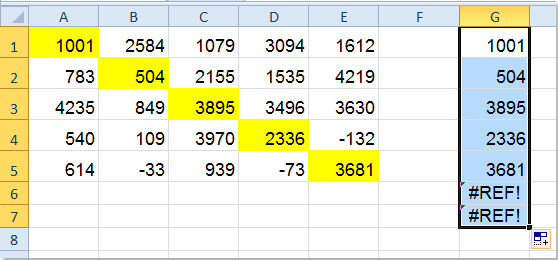
3. Endlich können Sie die Fehlerwerte nach Bedarf löschen.
Anmerkungen:
1. Die Argumente A1:E1 Ist der erste Zeilenbereich, aus dem Sie diagonale Zellenwerte extrahieren möchten, können Sie ihn nach Bedarf ändern.
2. Diese Formel kann nur auf Bereichszellen angewendet werden, die dieselbe Spalten- und Zeilennummer haben, z. B. 5 Spalten und 5 Zeilen.
In Verbindung stehender Artikel:
Wie summiere ich die Diagonale eines Bereichs in Excel?
Beste Office-Produktivitätstools
Verbessern Sie Ihre Excel-Kenntnisse mit Kutools für Excel und erleben Sie Effizienz wie nie zuvor. Kutools für Excel bietet über 300 erweiterte Funktionen, um die Produktivität zu steigern und Zeit zu sparen. Klicken Sie hier, um die Funktion zu erhalten, die Sie am meisten benötigen ...

Office Tab Bringt die Oberfläche mit Registerkarten in Office und erleichtert Ihnen die Arbeit erheblich
- Aktivieren Sie das Bearbeiten und Lesen von Registerkarten in Word, Excel und PowerPoint, Publisher, Access, Visio und Project.
- Öffnen und erstellen Sie mehrere Dokumente in neuen Registerkarten desselben Fensters und nicht in neuen Fenstern.
- Steigert Ihre Produktivität um 50 % und reduziert jeden Tag Hunderte von Mausklicks für Sie!

